10 年十大最佳 iPhone 管理器和传输软件
iTunes 不见了,管理 iPhone 数据的最佳选择是什么? 在我们的 PC 和 Mac 上仔细测试了 15 款 iPhone 传输软件后,我们发现了一些很棒的软件,它们可以提升您的数据管理体验并提供 iTunes 不提供的一些附加功能。

以下是这篇长篇综述的快速总结:
iMazing 对于需要可信赖且用户友好的程序来传输、保存和备份文件和数据的用户,我们的首选建议是。 它允许您快速将所有内容从旧设备复制到新设备。 iMazing 还有助于导出和打印 iPhone 短信。 此外,iMazing 的制造商 DigiDNA 为 TechFewer 读者提供 独家20%折扣 你可以声称 这里的报价.
AnyTrans 是另一个强大而有效的 iPhone 经理。 它由 iMobie 开发,该公司专门为 Apple、Android 和云用户创建解决方案。 除了满足数据管理需求,AnyTrans 还可以在 iOS 和 Android 手机、PC/Mac 和云存储服务之间传输文件,增加设备之间的连接和功能。
EaseUS MobiMover 当您需要在计算机之间传输数据或在 iOS 设备之间共享文件时,它会派上用场。 与其他应用程序相比,EaseUS 提供的功能较少,但它免费提供有效的数据管理服务,而其他应用程序有试用限制。
请继续阅读以了解有关获奖者的更多详细信息。 我们还介绍了其他工具列表,包括几个免费的 iPhone 管理器。
目录
为什么相信我们的本指南
嗨,我的名字是玛丽。 我是一个作家,碰巧是个科技爱好者。 六年多以来,我一直在撰写一系列主题,从市场营销到 IT。 我从小就对新技术的创新和发展感兴趣。 今天,我迈出了编码的第一步。 但和你一样,我仍然只是一个喜欢简单直观、运行流畅的界面的普通用户。
对于工作、娱乐和交流,我使用三星电脑 (Windows) 和 iPhone。 以前,我有一台 MacBook。 有一天我想回到 macOS。 在本文中,我主要在基于 Windows 的笔记本电脑上测试了这些 iOS 内容管理器。 我的队友 JP 是 MacBook Pro,也有一些使用 iPhone 传输软件的经验,所以他也将分享一些他的看法。
我们的目标是检查所有可用的流行 iPhone 管理器,并帮助您找到可以依赖的最佳软件来改善您的数据传输体验。 我希望我的评论能帮助您选择最适合您的程序,使您能够以更直接的方式管理和传输您的音乐、电影、电视节目、书籍、笔记、消息、联系人和应用程序。
免责声明:这篇评论中的观点都是我们自己的。 这篇文章中提到的任何软件开发人员或商家都不会对我们的测试过程产生任何影响,他们也不会在内容中获得任何编辑意见。 在我们将这篇评论发布在 TechFewer 上之前,他们实际上都不知道我们正在整理这篇评论。
谁应该得到这个
虽然 iTunes 被认为是管理 iPhone 数据的经典程序,但仍有很多用户对它不满意。 iTunes 经常受到批评,因为它很慢,尤其是在 Windows 上,而且缺乏有趣的功能。 它还限制了您可以上传的文件格式的数量,并且无法保存多个备份。
现在 iTunes 不见了。 许多 Mac 用户正在寻找易于使用的替代方法来组织照片,或将消息和通话记录从手机复制到计算机。 其他人希望更快地将音乐传输到他们的 iPhone。 事实上,有很多适用于 iOS 的应用程序可以取代甚至超越 iTunes。 无论您是使用 iTunes 听音乐还是将文件和数据与计算机保持同步,都有许多选项可供选择。
因此,如果您想更有效地管理您的 iPhone,您肯定会从使用 iPhone 传输软件中受益。 大多数付费应用程序都有免费试用版,因此您可以自己下载和测试它们。
最佳 iPhone 管理软件:需要考虑的事项
为了确定获胜者,我们使用了以下标准:
功能集
当谈到最好的 iPhone 管理软件时,功能可能会有很大差异。 一般来说,这类应用程序不仅复制了标准的 iTunes 功能,甚至超越了它们。 其中,您可以找到用于数据传输、管理媒体、消息、联系人和笔记备份等的应用程序。尽管种类繁多,但我们考虑到了 iTunes 必备的功能以及一组独特的特性。
设计和用户体验
应用程序设计与功能集一样重要。 用户界面 (UI) 给人留下第一印象,然后用户体验 (UX) 证明了该软件在任务完成时的直观性和易用性。 在 iPhone 数据管理方面,UI 和 UX 都应该令人满意。
无线连接
此功能不仅非常方便,而且在进行定期备份时至关重要。 在这种情况下,将数据传输到您的计算机或基于云的存储的整个过程会自动进行,而不会出现烦人的提醒。
兼容性
最好的 iPhone 管理器软件必须与任何 iPhone 兼容,包括最新的 iPhone 11。它还应该满足 iPad 等其他 Apple 设备的需求。 我们还考虑提供 Windows 和 Mac 版本的应用程序。
可接受的价格
下面列出的大多数软件都是付费的,但有免费试用期或免费提供一些功能。 因此,如果您决定购买完整版,应用程序必须提供最佳性价比。
最佳 iPhone 传输软件:获胜者
最佳付费选择:iMazing
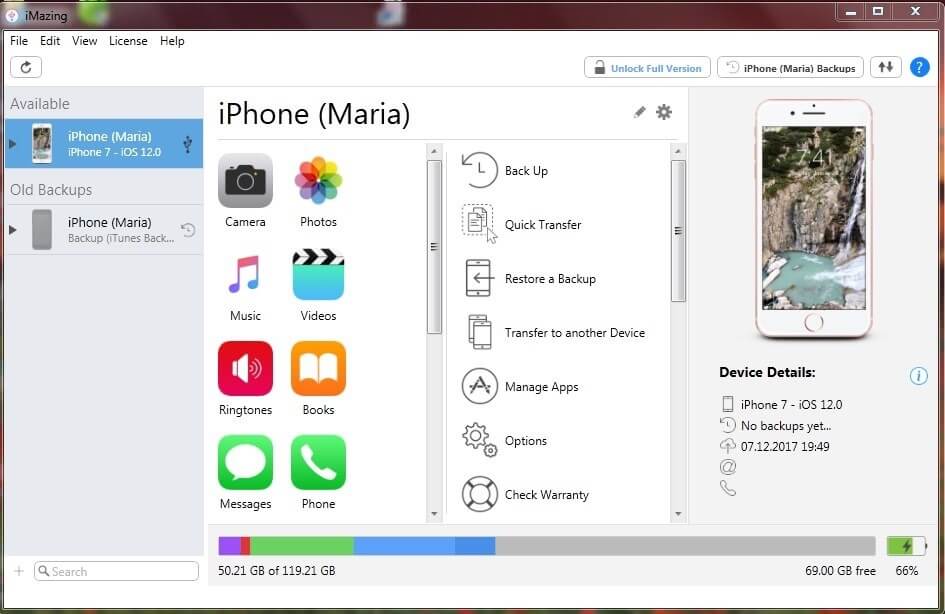
它的名字不言自明。 iMazing,以前称为 DiskAid,是适用于 Windows 和 Mac 的出色且用户友好的 iOS 设备管理器。
由 DigiDNA 开发的 iMazing 超越了 iTunes 的功能,让用户能够备份和恢复 iPhone、iPad 和 iPod; 在计算机上保存媒体和其他文件; 并在设备之间传输数据。 该应用程序还带有 iTunes 库管理器和 iCloud 兼容性。
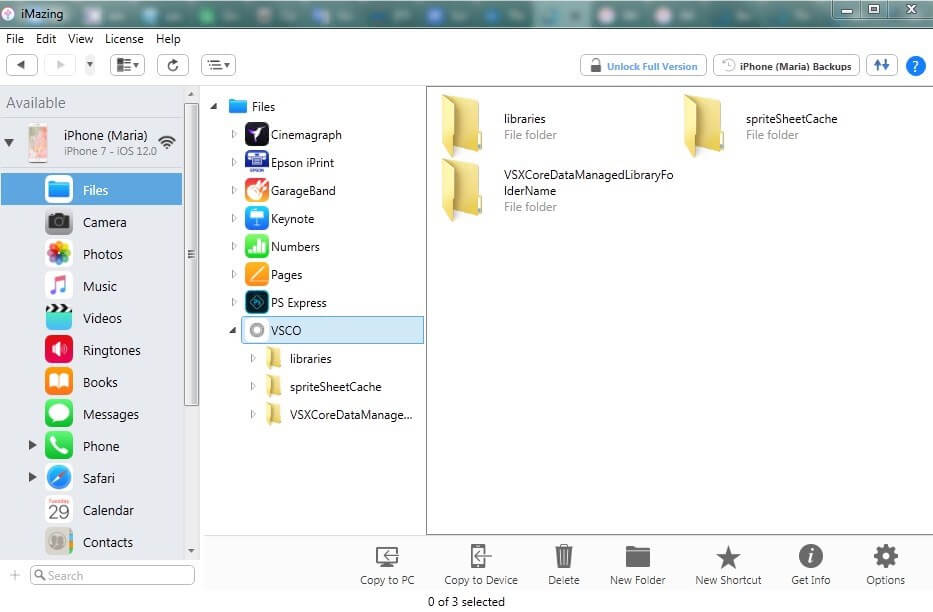
iMazing 的界面令人愉悦且简约。 要开始使用该程序,请通过 WiFi 或 USB 连接您的 iOS 设备。
当您购买新设备并需要将数据从旧 iPhone 快速传输到新 iPhone 或将文件直接保存到计算机时,该应用程序会派上用场。 更重要的是,它允许您选择和传输您想要共享的数据。
除了管理文件、照片、音乐、视频、通话记录、日历和联系人之外,iMazing 还支持来自 iBook 的文档, 短信,和笔记。
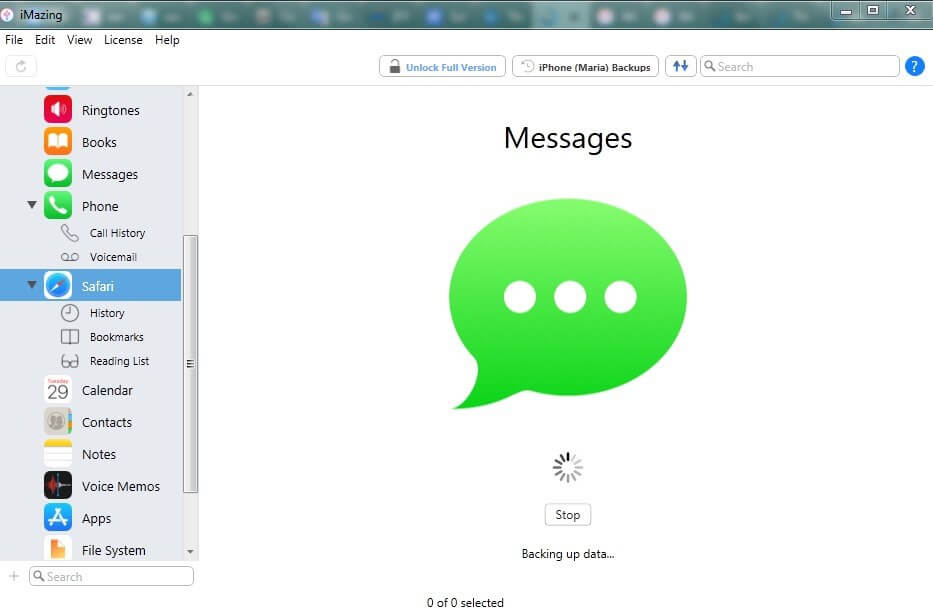
iTunes 只能为每台设备保留一份备份。 每次备份 iPhone 时,它都会覆盖您最近的备份。 与 iTunes 不同,iMazing 允许您将多个备份存储在硬盘驱动器或 NAS 上。 没有数据通过 Internet 传输。
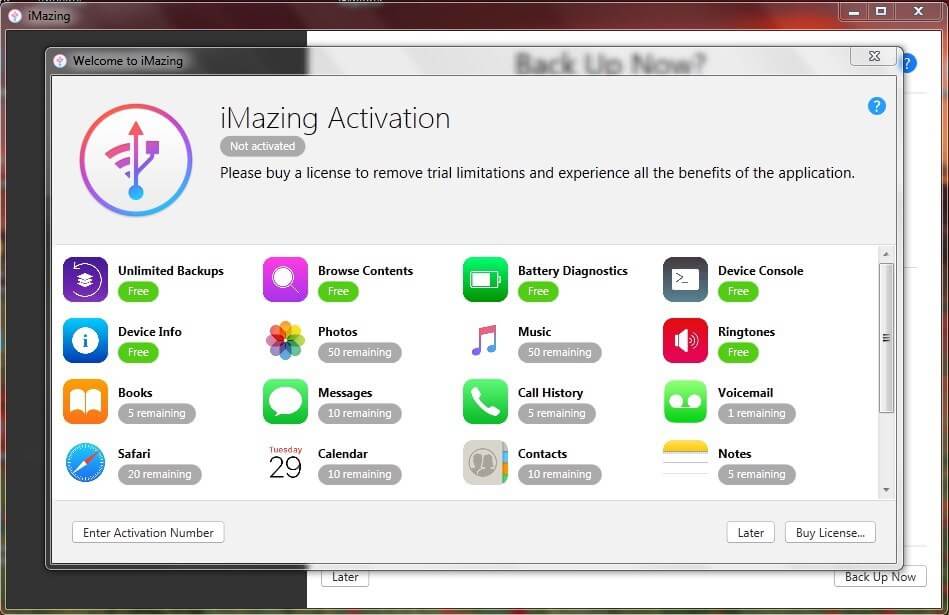
欲了解更多信息,您可以阅读我们的深入 iMazing评论 找出来
注意:iMazing 是一款付费应用。 有一个有一些限制的免费版本。 您可以直接从官方网站购买其中一个 iMazing 许可证。
亚军:AnyTrans
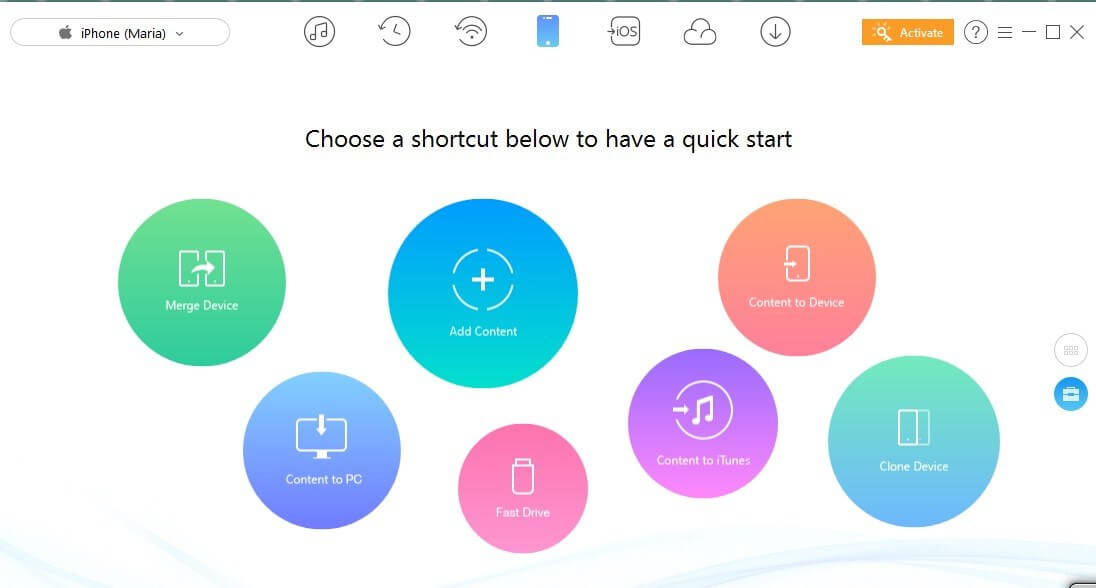
由 iMobie 开发, AnyTrans 是一款功能强大的数据管理程序,兼容所有 Apple 设备。 iMobie 专注于开发 iPhone、iPod、iPad 数据管理和 iOS 内容恢复软件。 尽管如此,AnyTrans 可用于 Mac 和 Windows。 该应用程序还可以全面管理 Android 设备和云内容。 这使得 AnyTrans 成为满足您的数据管理需求的绝佳一体化解决方案。
连接 iPhone 后,您将看到“设备内容”选项卡(上面的屏幕截图),您可以在其中选择常用任务的快捷方式。 如果您想直接使用设备上的数据,您应该单击屏幕右侧的顶部标志。 在这里,您可以找到分为几个类别的 iOS 内容,包括应用程序、联系人、日历、播客等。
用户界面清晰直观,因此您可以轻松使用 AnyTrans。 从我们的详细信息中了解有关应用程序功能的更多信息 AnyTrans评论.
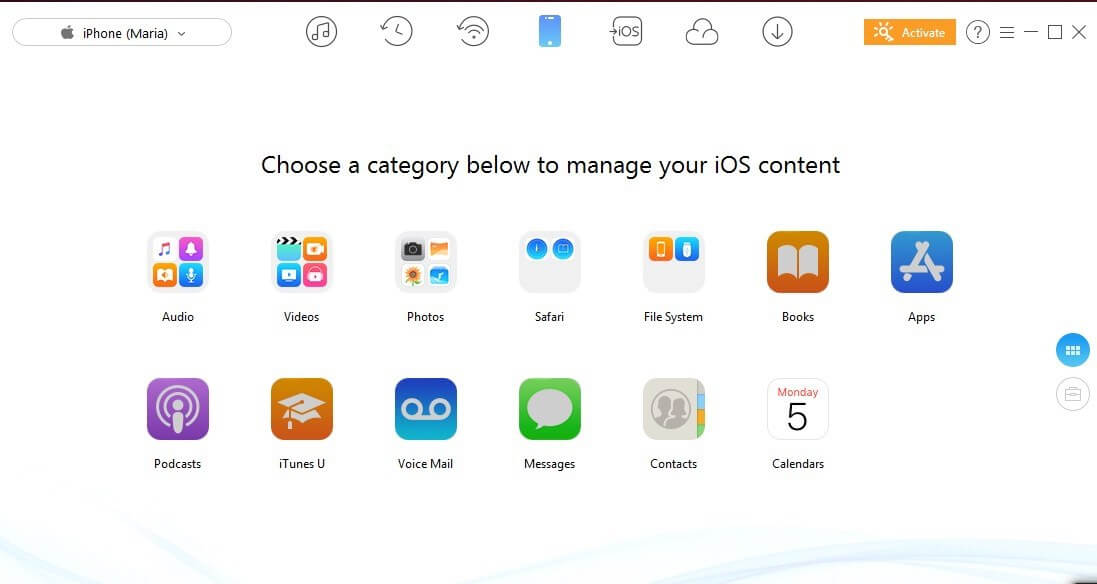
我们都知道进行备份是一个耗时的过程。 此外,iTunes 会将所有数据备份到计算机上,而不会提供选择特定文件的机会。 但 AnyTrans 允许您选择首选的数据类型并将其保存到 PC/Mac。 该程序还保留所有备份的列表,包括备份日期、设备名称、iOS 版本等。您可以预览所选备份文件中的所有内容并选择提取您需要的内容。
另一个很棒的功能是您可以在没有 USB 数据线的情况下将您的 iOS 设备连接到应用程序。 如果您喜欢定期备份您的 iPhone,您可以通过 Wi-Fi 网络安排 Air Backup。 所有备份都本地存储在您的计算机上,因此不存在被破解的风险。 此外,您可以使用 AES-256 进行加密备份,这是一种被广泛视为牢不可破的行业加密规范。
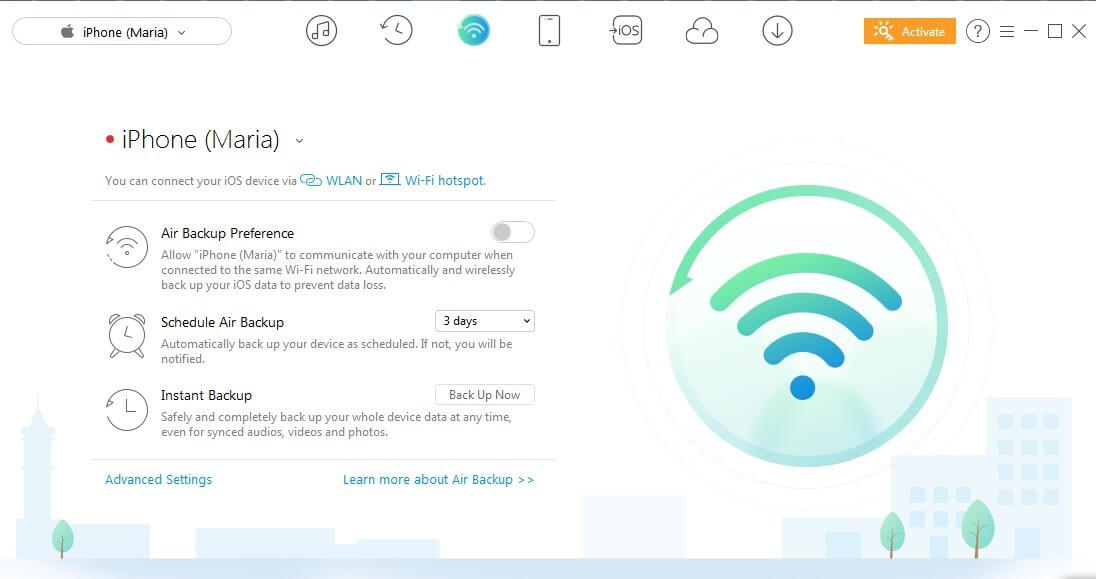
除此之外,AnyTrans 可以帮助您从一些流行的视频托管平台(例如 下载YouTube视频)。 只需下载首选视频并在您的设备上离线欣赏。
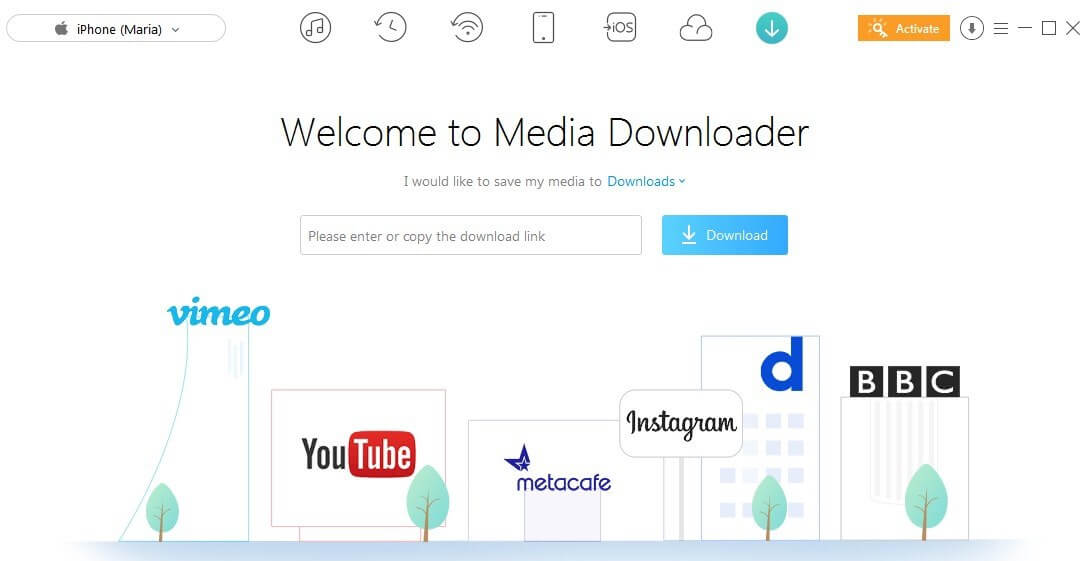
虽然该软件不是免费的,但 AnyTrans 提供了免费试用模式。 要购买,有两种选择:一台计算机的单一许可证,价格为 39.99 美元,或者可以在五台计算机上一次使用的家庭许可证,价格为 59.99 美元(通常价格为 199.95 美元)。 每个计划都附带终身更新和 100 天内 60% 退款保证。 注意:可能会根据您的居住国家/地区征收销售税。
也很棒:EaseUS MobiMover
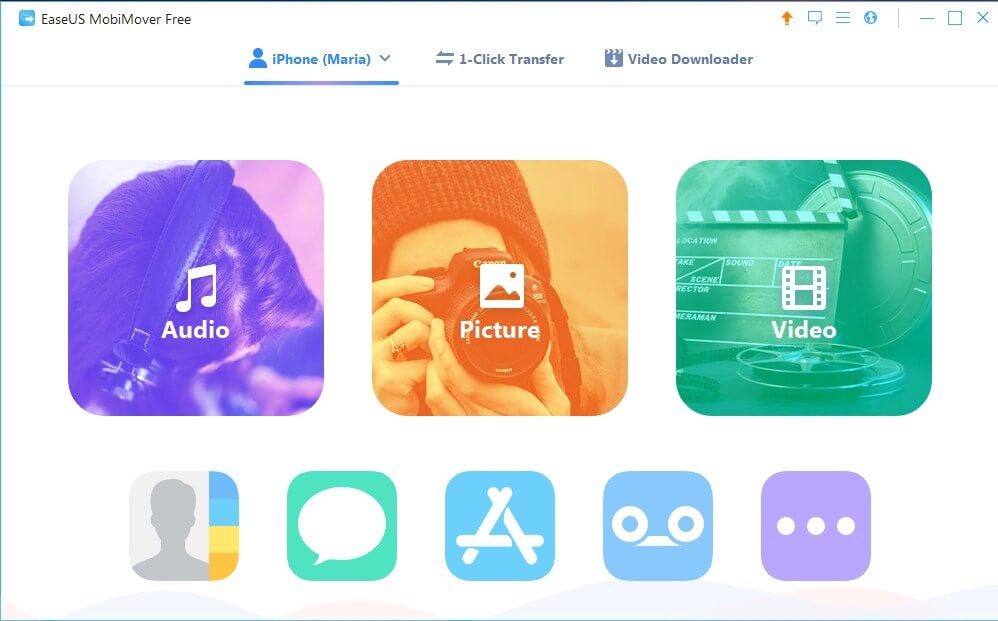
EaseUS MobiMover 可以轻松备份您的 iPhone 或 iPad 并在 Apple 设备之间传输数据。 作为 iPhone 数据管理的综合解决方案,EaseUS 帮助将文件从 iPhone 复制到 iPhone,或者从计算机或您的其他手机复制到 iPhone。 它与 PC 和 Mac 兼容,并支持运行最新 iOS 的 iPhone。
要管理 iOS 数据或在设备之间传输文件,您需要使用 USB 数据线将 iPhone 连接到计算机。 没有无线连接。 连接设备后,您会看到其名称显示在标签栏上。 如果您想直接使用手机的内容,您必须单击设备名称并选择您需要管理的类别。 只需选择您要复制、编辑或删除的文件。
注意:如果要传输 Safari 书签或通讯录等数据,您必须关闭手机上的 iCloud。
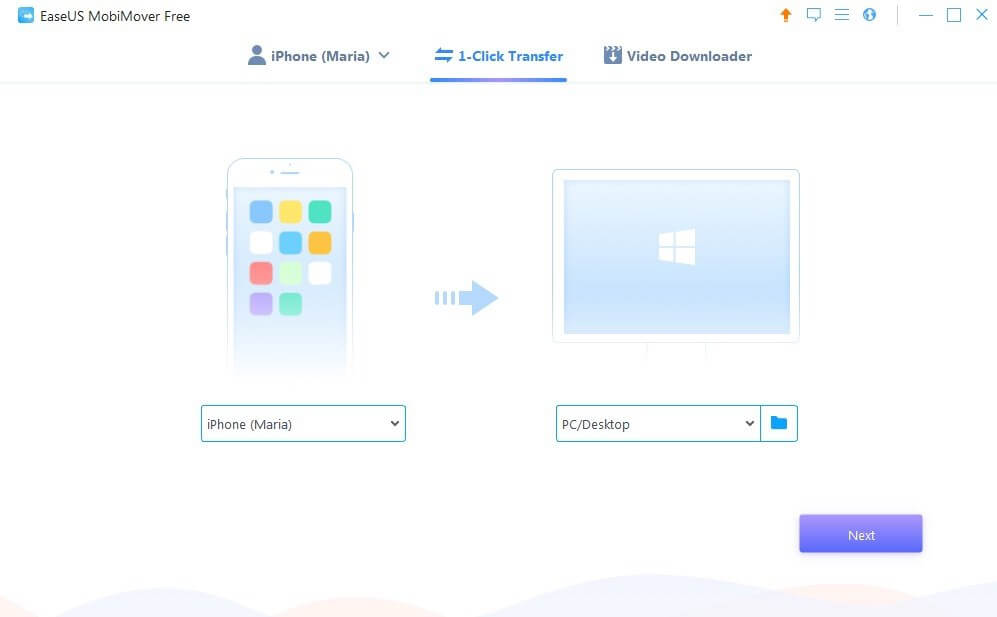
将数据传输到 iPhone 或从您的 iPhone 传输数据也非常简单快捷。 只需单击选项卡栏上的一键传输,在左侧选择要传输的设备,在右侧选择要传输到的设备。
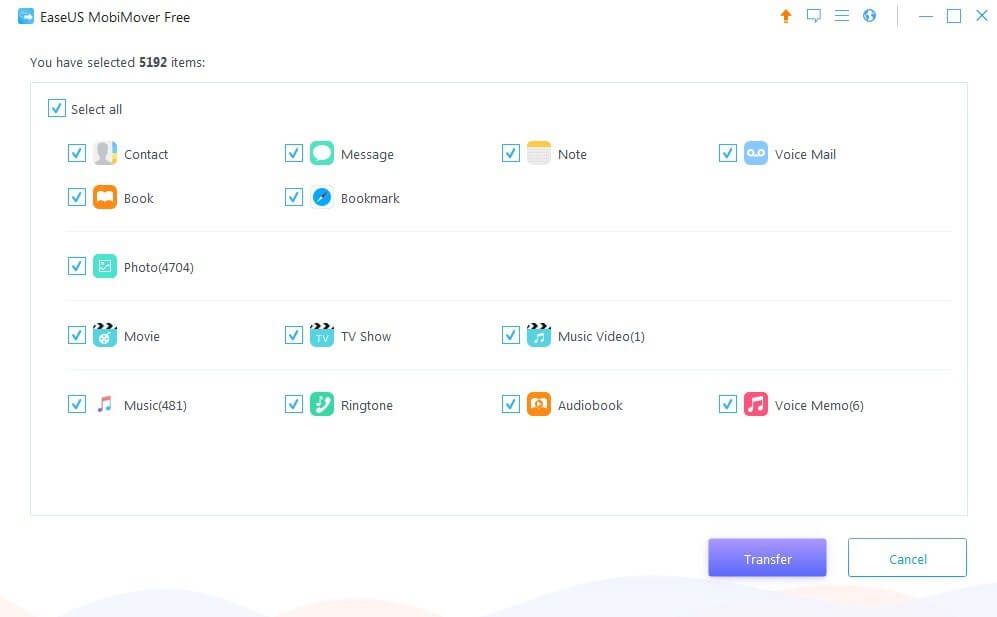
选择您要传输的内容类型,从联系人到语音备忘录。 EaseUS 允许同时选择特定文件或多个文件夹。 要开始该过程,请单击传输按钮。
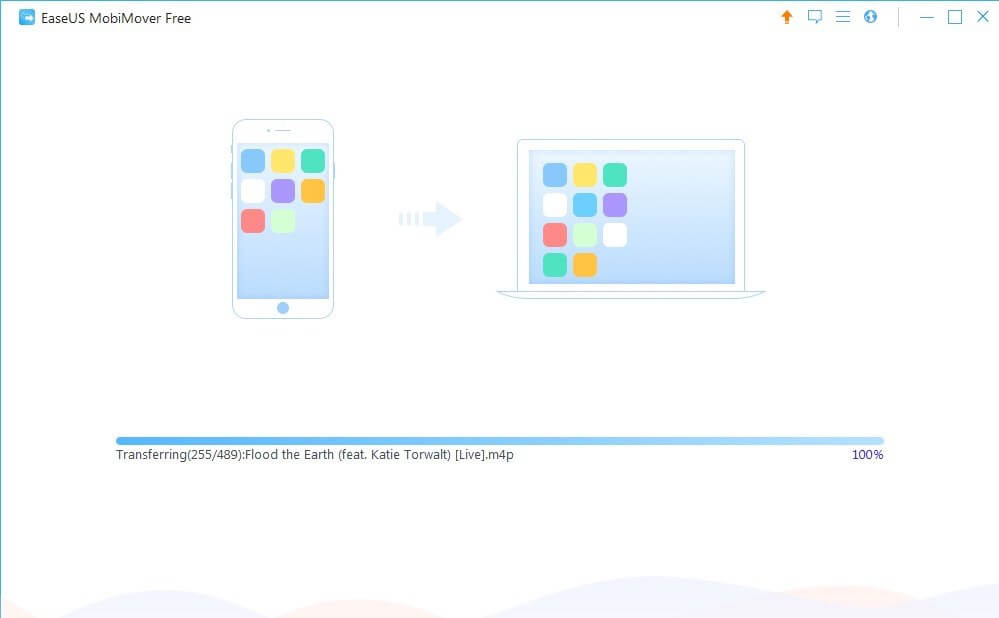
与 AnyTrans 一样,EaseUS MobiMover 也提供视频下载功能。 只需选择要保存视频的设备,输入链接,然后单击“下载”按钮。 开发人员承诺该应用程序将自动识别视频的格式并将其转码为所需的格式。
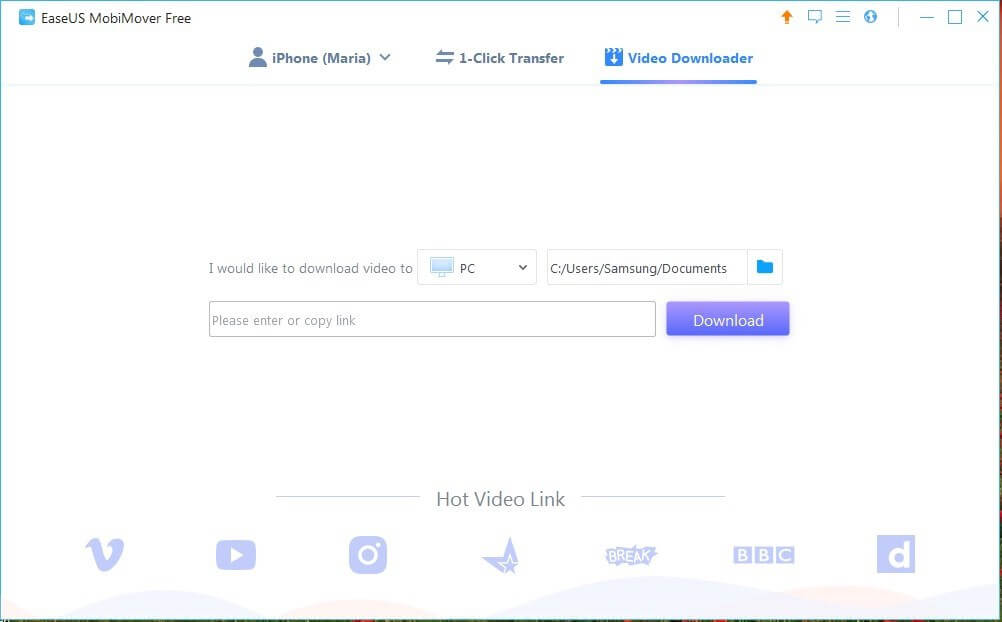
EaseUS MobiMover 免费提供这些功能。 但是,它还提供付费版本 EaseUS MobiMover Pro,它还提供终身升级和 24/7 技术支持。 有三个计划; 它们因操作计算机的数量而异。 Mac 的起价为 49.95 美元,Windows 的起价为 39.95 美元。 购买后 30 天内有退款保证。
最佳 iPhone 经理:付费竞赛
Dr.Fone Transfer (Windows/Mac)
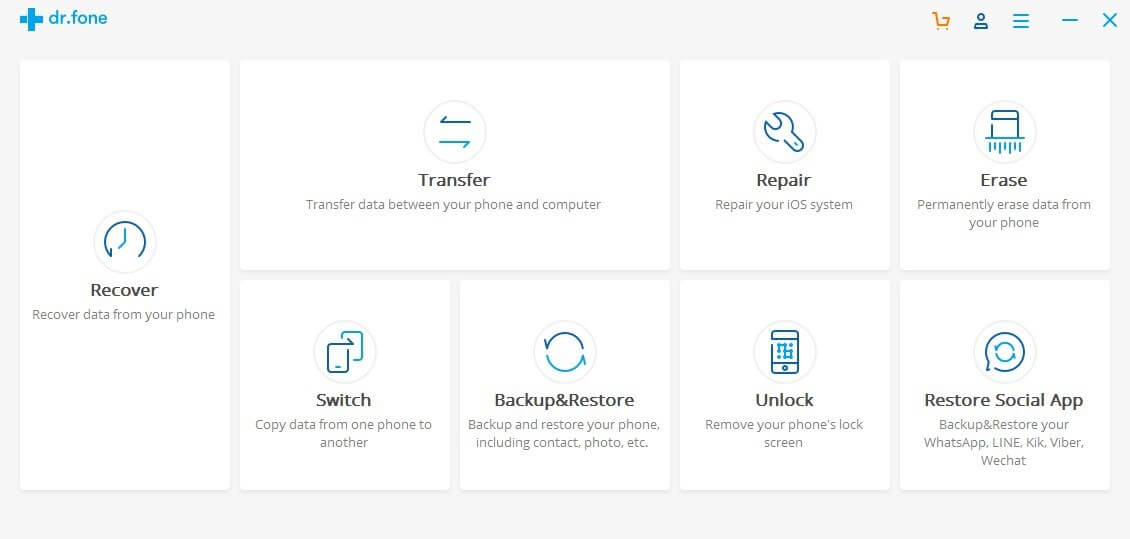
与上面列出的其他程序一样, Dr.Fone 还可以从 iOS 设备备份和传输数据。 更重要的是,它带有两个数据擦除选项——一个私有数据擦除器和一个完整数据擦除器。 请注意,最后一个将彻底清理您的设备,您将无法恢复已删除的文件。
Dr.Fone 的独特功能是 iOS 数据恢复。 它旨在解决常见的 iPhone 问题,例如白屏或黑屏、连续重启循环、卡在恢复模式等。它在 WhatsApp、LINE、Viber、微信和 KiK 传输、备份和恢复方面也很有用。 您可以在我们的详细信息中阅读更多 Fone 博士评论 点击此处。
WALTR 2 (Windows/Mac)
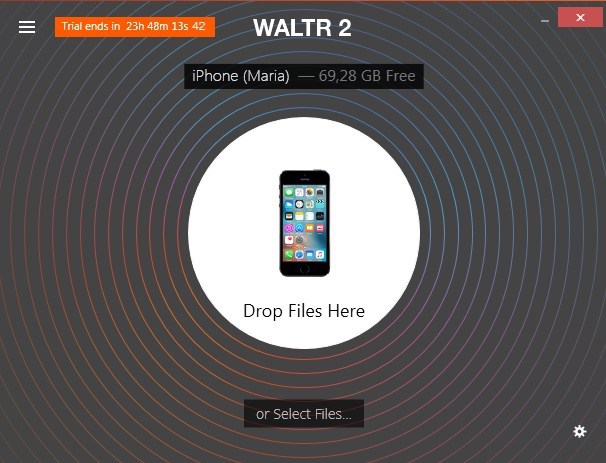
瓦尔特2 对于那些想要将音乐、视频(包括 4K 超高清)、铃声、PDF 以及 ePub 和 iBook 文件无线拖放到 iPhone、iPod 或 iPad 中的人来说,这是一个很棒的程序。 由 Softorino 团队开发,Waltr 2 可以立即将任何媒体内容从您的 Mac/PC 获取到您的 Apple 设备上。
要开始使用 Waltr 2,您应该通过激活 24 小时试用来注册您的副本。 或购买无限使用的许可证密钥。 要申请试用版,请输入您的电子邮件,您将立即获得个人激活密钥。 请注意,您只有 24 小时的时间来测试该程序。 如果您决定继续使用 Waltr 2,则需要支付 39.99 美元,这与提供更多功能的应用程序相当。 但是,该程序运行速度很快,因为它完全专注于一个目的:将文件从您的计算机传输到 iPhone。
此外,Waltr 2 提供了一项称为自动内容识别 (ACR) 的功能,该功能可以识别内容、查找丢失的封面艺术并填充元数据,从而为音乐、电影和电视节目提供丰富的视觉效果。
SynciOS 数据传输 (Windows/Mac)
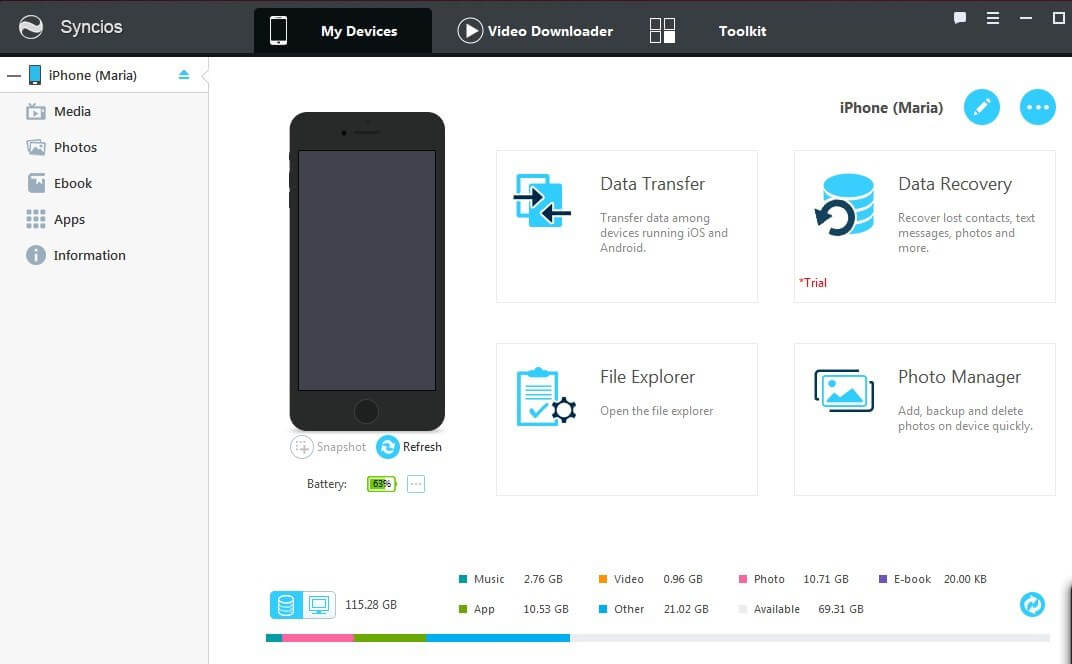
结合 iPhone 管理和数据传输软件, Syncios 可以备份、编辑、管理和恢复 iPhone 媒体文件以及在计算机和手机之间或 iOS/Android 设备之间传输它们。
该应用程序兼容 Windows 10/8/7/Vista 和 macOS 10.9 或更高版本。 除了管理数据和从/向您的 iPhone 传输文件外,Syncios 还提供视频下载器、视频/音频转换器、铃声制作器等。
除了上面列出的功能外,Syncios 还允许您备份和组织消息、联系人、笔记、书签和 Whatsapp 消息。 但它无法检测到没有 USB 的 iOS 设备; 也没有提供无线连接功能。 要使用该程序,您应该在计算机上安装 iTunes,这可能会让您感到沮丧。
Syncios 有两个版本:免费版和终极版。 免费版的功能有限。 如果您想充分利用该应用程序,您将支付 34.95 美元购买一个终身许可证。
iExplorer (Windows/Mac)
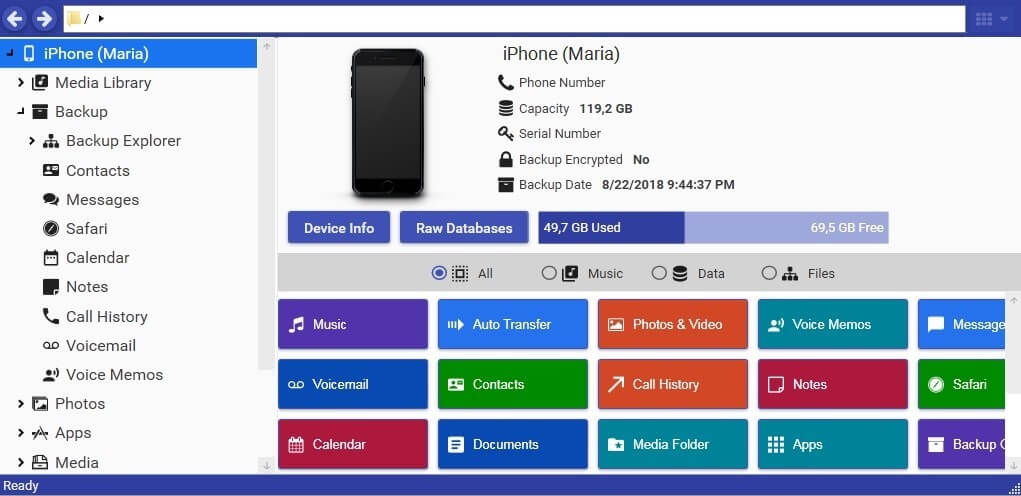
IEXPLORER 由 Macroplant 设计用于在 Apple 设备和计算机(macOS 和 Windows)之间传输数据。 事实上,它就像一个 iPhone 浏览器,让您可以像在闪存驱动器上一样管理和组织设备上的文件。 使用 iExplorer,您可以将媒体文件传输到 iTunes,并将信息、联系人、便笺、通话记录、语音备忘录和其他数据直接导出到您的计算机。
除了具有老式设计外,iExplorer 无法连接到没有 USB 的设备。 该应用程序是我们测试过的最慢的。 在我的测试过程中,它甚至冻结了好几次。
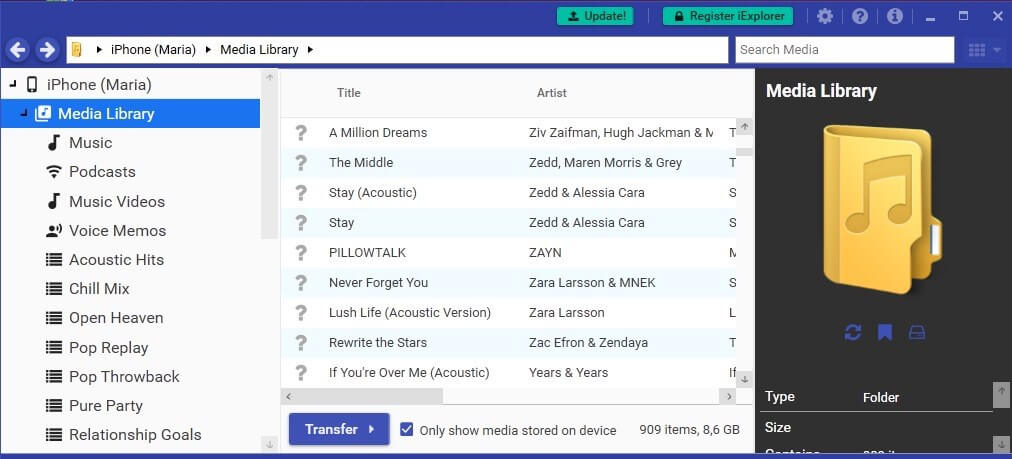
iExplorer 有一个功能有限的免费演示模式。 要解锁所有功能,您必须购买以下三个许可证之一:基本(1 个许可证,39.99 美元)、通用(2 个许可证,49.99 美元)或家庭(5 个许可证,69.98 美元)。
MediaMonkey(Windows)
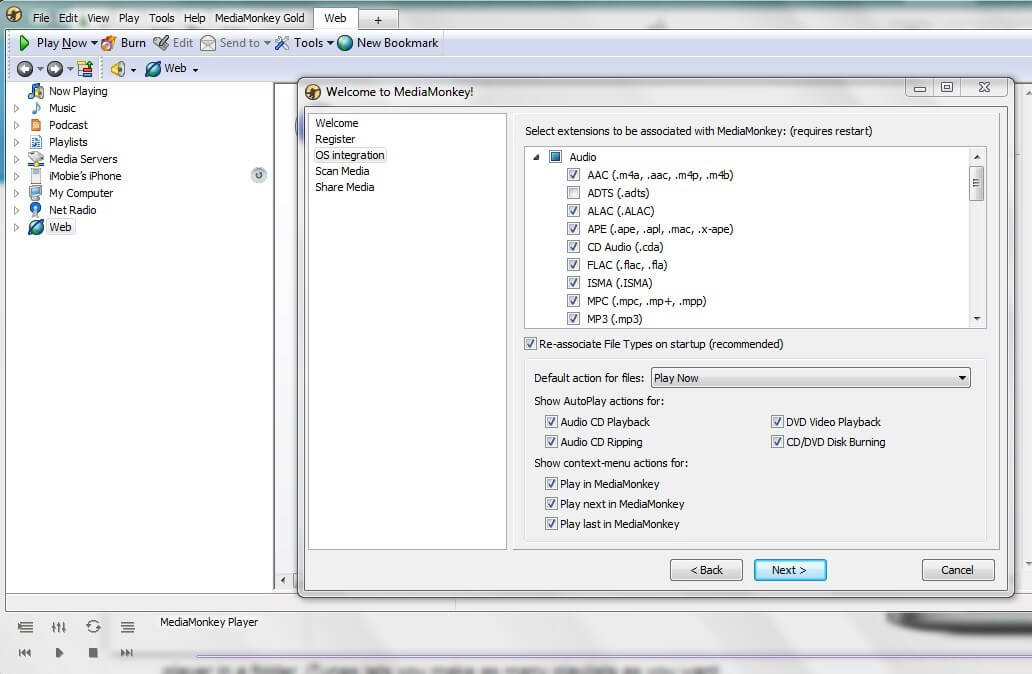
作为一个媒体管理程序, MediaMonkey 将多个应用程序合二为一,包括多格式播放器和高级库管理器。
它与 iTunes 非常相似。 但是,iTunes 具有更有吸引力和用户友好的界面,并且可以访问 iTunes Store。 另一方面,MediaMonkey 更能管理复杂的媒体库。
MediaMonkey 仅适用于 Windows,无法通过 WiFi 与 iPhone 同步(仅限 Android)。 它也与最新的 iPhone 不兼容。 查看设备兼容性列表 此处.
如果您决定将 MediaMonkey 的免费版本升级到高级黄金版本,您可以花 49.95 美元购买终身许可证,或者支付 24.95 美元进行四次升级。
一些免费的 iPhone 管理软件
CopyTrans 管理器 (Windows)
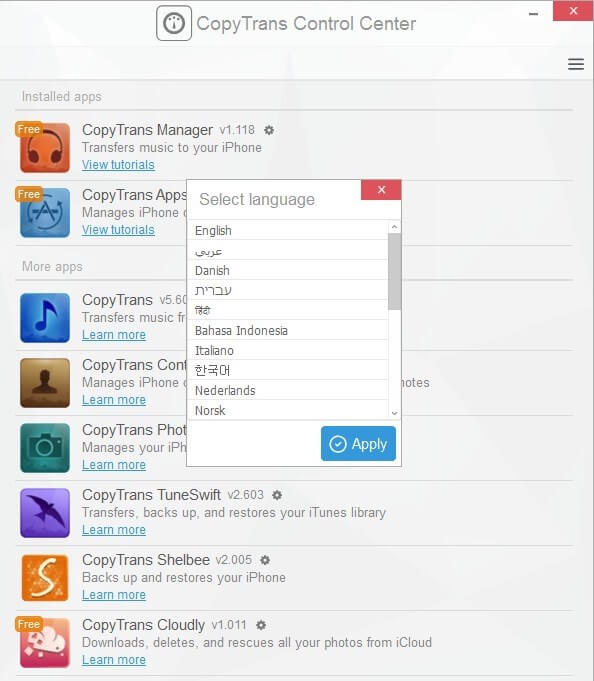
作为上述付费软件的免费替代品, CopyTrans Manager 是一种将音乐、播客、有声读物和铃声从计算机直接拖放到 Apple 设备的快捷方式。
尽管 CopyTrans Manager 仅适用于 Windows,但该应用程序与最新的 iOS 完全兼容。 它安装快捷,占用空间极小。
安装程序时,您必须先下载 CopyTrans 控制中心。 请注意,CopyTrans Manager 不会备份照片或联系人等数据。 您必须从 CopyTrans 控制中心安装专门的应用程序才能执行此任务。
音乐蜜蜂 (Windows)
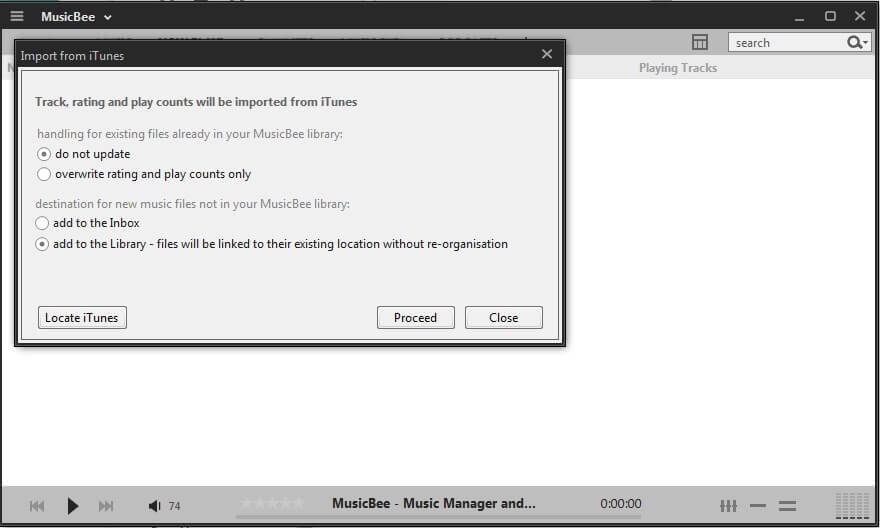
MusicBee 是一个音乐播放器,可让您组织和管理您的音乐库。 它仅适用于 Windows,并提供两个版本 – 普通桌面版和便携式应用程序,可安装在其他位置,例如 USB 驱动器。 我玩 MusicBee 的时间不长——即使我尝试重新安装它,该程序也看不到我的 iPhone。
您可能想知道的其他事情
1. 数据丢失确实时有发生。
您应该不时备份您的数据。 事实上,事故时有发生。 即使是装有最新 iOS 的最新 iPhone 也会失控并丢失所有文件,因此备份您的设备至关重要。 它只是您 iPhone 数据的额外副本,以防原始数据丢失或损坏。
2. 一个备份是不够的。
将内容从手机备份到计算机似乎是安全的。 但是您可能会在同一天丢失两台设备。 因此,将您的 iPhone 数据存储在安全且与 PC/Mac 分开的地方非常重要,通常是 外部硬盘 或远程存储服务器。
3. 云备份或存储可能没有你想象的那么安全。
运用 在线备份服务 原则上是实用的。 通常,它们用户友好且易于设置。 将电话数据自动复制到网络上的服务器听起来是个好主意。 您可以随时随地恢复它。 此外,大多数云备份和存储提供商跨多个数据中心复制数据,允许在一台服务器发生巨大硬件故障或自然灾害时进行恢复。
陷阱和陷阱
但并不是花园里的一切都是玫瑰色的。 对于基于云的存储和备份服务,您可能不会想到的问题之一是它们只是企业,可能会意外消失。 像每家公司一样,他们有好有坏。 如果突然出现问题,您的数据可能会受到威胁。
即使您决定使用 Apple、Google 或 Amazon 等知名公司的基于云的服务,也始终存在风险。 例如,2022 年,柯达开设了柯达画廊,这是一个保存和分享照片的平台。 但是,尽管拥有传统和创新,柯达还是在 2022 年破产并关闭了业务。 柯达画廊也被关闭,许多摄影师丢失了照片。
为避免此问题,最好使用多个备份选项——在线和离线(例如,外部硬盘驱动器)。 这将帮助您保护重要数据免受可能出现的任何问题的影响。
另一个可能出现的问题是安全性。 方便和安全总是矛盾的。 毫无疑问,基于云的备份服务和在线存储可以保护您的数据在灾难中不丢失或损坏。 但是,它们的可用性会使它们的安全性降低,可能会将您的私人数据公开给第三方。
此问题的最佳解决方案是要求您的提供商确保您的文件受到严格保护。 确保您使用的服务具有一套高安全标准。
此外,请注意所选服务的定价模式。 通常,免费的在线存储和备份服务会提供少量的存储空间。 例如,iCloud 为 Apple 用户提供 5GB 的免费存储空间。 如需更多空间,您应该购买他们的计划之一。 当谈到无限的云存储时,大多数时候,它只是一种吸引更多客户的营销策略。
为什么? 在技术层面上,为快速增长的用户数量提供无限存储是不可能的。
最后的话
iTunes 曾经是一个流行的媒体库,也是一个方便的 iPhone 管理软件。 您可以使用它来整理您拥有或想要购买的音乐、电影、电视节目和书籍。
但现在 iTunes 不见了! 有传言说 iTunes 已经死了有几个原因:同步后非购买媒体经常丢失,处理大量数据时用户界面缓慢,以及无法将从 Internet 下载的文件保存到库中。 那么,你打算怎么做呢? 使用另一个 iPhone 管理器软件!
谈到 iPhone 传输软件,有适合各种口味和预算的应用程序。 并非每个程序都能满足您的需求; 这完全取决于您的个人喜好。 我们希望您会发现本指南对您有用。
希望您找到了最适合您的。 如果您尝试了另一个值得在此评论中推荐的出色 iPhone 管理器程序,请随时发表评论并告诉我们。
最新文章